アドインを使ってみる
アドイン一覧
このページでは、スパークスシステムズ ジャパンが提供する、Enterprise Architectで利用できるさまざまなアドインを紹介しています。サポートが有効な場合に無料で利用できます。
本ページ以外にも、以下のページにもアドインの情報が掲載されています。合わせてご覧下さい。
なお、「APIとアドイン」のページに、アドインの基本的な説明を記載しています。
注意事項
 マークつきアドインは「動作期間限定アドイン」です。サポートが有効な期間中のみ動作します。Enterprise Architectのサポートを更新し、新しいサポートIDでダウンロードしてインストールすることで、利用期間を延長できます。
マークつきアドインは「動作期間限定アドイン」です。サポートが有効な期間中のみ動作します。Enterprise Architectのサポートを更新し、新しいサポートIDでダウンロードしてインストールすることで、利用期間を延長できます。
- 有効なすべての動作期間限定アドインに対し、サポートが有効なサポートIDでダウンロード・インストールが行われている必要があります。
- サポート更新後の、新しいサポートIDでの一括ダウンロード・インストールには「スパークスシステムズ ジャパン アドイン更新ツール」が便利です。
- スパークスシステムズ ジャパンが提供しているアドインは、完全な動作を保証するものではありません。動作について問題がある場合には、サポートにご報告をお願いします。
- アドインによっては、サポート対象外の古いバージョン・ビルドでは動作しません。最新バージョン・ビルドをご利用下さい。
- 多くのアドインは.NETフレームワーク 4.7.2以降のランタイムが必要です。
- このページのアドインは有償にてカスタマイズを行うことができます。また、開発費用の一部をご負担いただくことで、アドインの優先機能追加も可能です。
Microsoft Edgeブラウザをご利用の方へ
アドインのZIPファイルをダウンロードすると、Microsoft Defender SmartScreen機能によりダウンロードができない(ように見える)場合があります。この場合には、こちらのページに記載の手順で回避をお願いします。
モデリングの効率化に役立つアドイン
各アドインの名前が表示されている部分をクリックすると、アドインの説明が表示されます。
- アクティビティサポートアドイン

-
アクティビティサポート アドインは、アクティビティ図を作成するときに便利な機能を持つアドインです。バージョン17.0からは、Enterprise Architectのインストール時に自動的にインストールされ、有効になります。アドインの別途のインストールは不要です。
動作説明等はEnterprise Architectのヘルプのアクティビティサポートアドインのページをご確認ください。 Enterprise Architect 17.0 未満の方は、以下からダウンロードお願いします。 - 名前初期値削除アドイン
-
このアドインは、ステートマシン図やアクティビティ図で作成する「開始」・「終了」・「アクションピン」などいくつかの要素について、名前の初期値を空にするアドインです。ステートマシン図やアクティビティ図を書いていて、「開始」や「終了」などの要素の名前が不要という方はぜひご利用ください。アドインが常駐している限り、自動的に名前が空になりますので特別な操作は不要です。バージョン15.0で追加されたAPIを利用しているため、バージョン15.0以降でのみ動作します。
- メッセージエディタアドイン
-
コミュニケーション図のメッセージの順序変更を効率化するためのアドインです。項目を選択して、Ctrl+カーソルキーで、メッセージの順序の入れ替えや番号の変更が可能です。
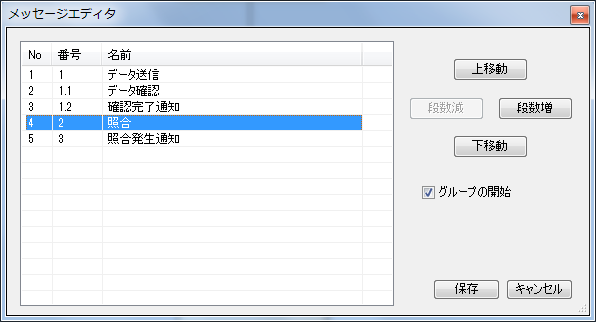
- 接続のスタイルを直交に自動変更アドイン

-
ダイアグラム上で新規に接続を作成した場合に、そのスタイルが自動的に「直交」になります。このアドインは起動時には無効になっています。「アドイン・拡張」リボン内の「アドインメニュー」パネルに表示される「接続のスタイルを直交に自動変更」をクリックし、「有効」を選択してください。
- シーケンス図コピーアドイン

-
シーケンス図をコピーすると、ライフラインやオブジェクトは新規要素として作成されます。これは、これらの図がインスタンス図である事が理由です。
一方で、実際のモデルの作成時には、ライフラインやオブジェクトの要素が多くなると、モデルブラウザが見難くなる等の問題があります。このような場合においてこのアドインを利用することで、ライフラインやオブジェクトを新規要素として作成することなく、既存の要素へのリンクのままコピーします。
ただし、ライフライン要素を複数のシーケンス図で使い回すことは、ヘルプ「シーケンス図とバージョン管理」に記載の内容など、状況や機能によっては問題となる場合があります。このような場合にはこのアドインの利用は推奨いたしません。
モデルの調査や品質改善に役立つアドイン
各アドインの名前が表示されている部分をクリックすると、アドインの説明が表示されます。
- 拡張マトリックスアドイン

-
パッケージ内やダイアグラム上の要素間の関係等をマトリックスで表示します。Enterprise Architect標準の関係マトリックスではできない、要素がどのダイアグラムに配置されているかの確認や、ソース(縦軸)のツリー表示、条件指定したい要素・接続の種類を外部ファイルで追加、などができます。詳細およびダウンロードはこちらの説明ページをご覧下さい。
- 状態遷移パス抽出アドイン

-
表示されているステートマシン図について、指定した回数の遷移としてどのようなパターンがあるのか、抽出して一覧で表示します。ステートマシン図内で状態要素を選択してから実行すると、選択されている状態に対してのパターンのみを抽出します。
一覧内の項目を選択すると、ダイアグラム内の要素や接続の色が変わり、実際の遷移を確認できます。
抽出した内容はディスクのアイコンを押すことで、CSVやExcelファイルとして保存できます。テスト項目などとして活用できます。
詳細は遷移パス抽出アドインについての説明ページをご覧下さい。
- 関係要素フィルタアドイン
-
ダイアグラム内の選択した要素と関係のある要素を表示するアドインです。EA本体の要素のフィルタ機能では、ダイアグラム内の選択した要素と直接接続がある要素のみを表示できますが、関係要素フィルタアドインでは、ダイアグラム内の選択した要素と以下の関係がある要素を表示します。
- 選択した要素をソースとした接続のターゲット要素をソースとした接続のターゲット要素(繰り返し)
- 選択した要素をターゲットとした接続のソース要素をターゲットとした接続のソース要素(繰り返し)
- 選択した要素側の要素が付属要素を持つ場合は、その付属要素の接続も対象
- 接続の先の要素が付属要素の場合は、その親要素も対象
アドイン・拡張リボンの関係要素フィルタの「適用」を選択すると、実行します。


- シーケンス図チェックアドイン

-
このアドインは、クラス図とシーケンス図(コミュニケーション図)との整合性を確認したり、整合するように修正したりする作業を効率的に行うことのできるアドインです。
このアドインの詳細は、ドキュメントライブラリのページからダウンロードできる「クラス図とシーケンス図の整合性確保 マニュアル」をご覧ください。
- 利用されているダイアグラムアドイン

-
選択された要素について、利用されているダイアグラムの情報をアドインサブウィンドウに表示します。Enterprise Architectの既存の「利用されているダイアグラム」の機能の拡張です。インストール後、「アドイン・拡張」リボン内の「アドイン」パネルにある「ウィンドウ」を実行し、利用されているダイアグラムアドインの画面を開いてください。その後、ダイアグラムやモデルブラウザなどで、調査したい要素を選択してください。利用されているダイアグラムの情報と、利用の方法が表示されます。一覧内の項目をダブルクリックすることで、対象のダイアグラムを開くことができます。
Enterprise Architect標準の「利用されているダイアグラム」の機能では表示されない、トリガやシグナルの利用先についても表示できます。また、インスタンス要素を選択した場合は、元となる要素についての情報を表示します。
ツールバーの「錠」のアイコンをクリックすると、他の要素を選択しても表示された内容がそのまま残ります。ある要素についての情報を調査する場合に便利です。右端のボタンは、モデルブラウザ内の位置を表示します。
なお、このアドインは、一度有効にすると、Enterprise Architect内での要素の選択などの操作のたびに、対象の要素に関する情報を取得します。この機能が不要な場合には「チェックマーク」のアイコンをクリックして動作を一時停止させておくと、要素などを選択するたびにこのアドインが動作し動作速度が遅くなることを防ぐことができます。

- トレーサビリティマップアドイン

-
トレーサビリティマップアドインは、特定の要素を中心とした、要素間の関係を図(マップ)として表示するアドインです。 トレーサビリティサブウィンドウでは、確認しにくい特定要素の影響範囲を図(マップ)として表示ができます。 詳細およびダウンロードはトレーサビリティマップアドインのページをご覧下さい。
- トレーサビリティ表出力アドイン

-
トレーサビリティ表出力アドインは、指定した条件を満たす、要素間の関係を表として出力するアドインです。 さまざまな接続で関連付けられたモデル内の要素に対して、指定した条件に合致する情報を抽出し、漏れ抜け・矛盾などの検出を支援します。 詳細およびダウンロードはトレーサビリティ表出力アドインのページをご覧下さい。
- GUIDを表示するアドイン

-
選択された項目のGUIDをアドインサブウィンドウに表示します。 プロパティ画面には表示されない「タグ付き値」や「パラメータ」のGUIDを調べたい場合に便利です。 有効にすると、EA起動時に自動的にアドインサブウィンドウを立ち上げ、GUIDの表示画面を開きます。 「選択された項目のGUIDを表示する 」のチェックボックスを操作することで、GUID表示の有無を選択できます。 コピーボタンを押すと、サブウィンドウ上で選択された項目のGUIDのみがクリップボードにコピーされます。
- 状態遷移表Exアドイン

-
ステートマシン図の内容を、状態遷移表形式でアドインサブウィンドウに表示します。Enterprise Architect標準の状態遷移表の機能を拡張し、ステートマシン図と状態遷移表を同時に表示し相互に内容を確認できます。そのほか、標準の状態遷移表では未対応であったいくつかの内容に対応しています。以前に公開していた「状態遷移表をExcel形式で出力するアドイン」の機能も含みます。
このアドインの詳細は「ステートマシン図と状態遷移表」のページをご覧ください。
モデルに対して一括編集するアドイン
各アドインの名前が表示されている部分をクリックすると、アドインの説明が表示されます。
- モデル調整アドイン

-
このアドインは、作成したモデルの内容を改善・調整するためのさまざまな機能を提供しています。アドインの機能は「アドイン・拡張」リボン内の「アドインメニュー」パネルにある「モデル調整」ボタン、あるいはダイアグラム内の要素の右クリックメニューの「アドイン・拡張」→「モデル調整」から実行できます。アドインの実行結果を元に戻すことはできません。
- 名前重複チェック
要素の名前(または別名)を他の要素と比較し、重複する要素の情報を表示する機能です。リボンのアドインメニュー内の「チェック実行」で実行し、結果は出力サブウィンドウに表示されます。出力サブウィンドウ内の項目をダブルクリックすると、モデルブラウザ内の位置にカーソルが移動します。「自動チェック」を選択し有効にすると、要素の編集処理が行われるたびにチェックを行います。 - 要素をダイアグラムと同じパッケージに移動
ダイアグラムに配置されている要素と、そのダイアグラムが異なるパッケージに含まれている場合が対象です。要素をダイアグラムを含むパッケージに移動します。対象の要素をダイアグラム内で右クリックし、機能を呼び出します。 - 同種の要素に置換
同じ意図の設計要素が複数存在する際に1つに統合したい場合などに利用します。対象の1つの要素をダイアグラム内で右クリックし、機能を呼び出します。置換先となる要素を選択してください。同じ種類の要素のみ選択できます。実行すると、置換元の要素が配置されているダイアグラムや分類子として指定されている要素など、参照されている箇所が置換先の要素を参照するように更新します。置換元の要素はそのまま残りますので、実行後にモデルブラウザから削除してください。 - 別の図として抽出
アクティビティ図・ステートマシン図・SysML 1.5の内部ブロック図を対象に、ダイアグラム内で選択した要素を別のダイアグラムとして切り出します。例えば、アクティビティ図では、選択した範囲の内容を新規にアクティビティ要素として定義し直し、元のダイアグラムには振る舞い呼び出しアクションを配置します。ステートマシン図の場合には状態マシン要素として、内部ブロック図の場合にはSysMLブロック要素として切り出します。作成したダイアグラムを階層化したい場合や、内容の一部を再利用したい場合に便利です。 - インスタンスに変更
クラス要素およびインターフェース要素に対して、選択している要素をオブジェクトに変更します。主に、シーケンス図にクラス要素やインターフェース要素を直接配置してしまい、後からオブジェクトに変更したい場合に利用します。Enterprise Architectの標準機能の「インスタンスに変換」と基本的には同じ動作ですが、複数要素に対する一括処理が可能であり、またポートやパートを持つ場合の処理にも対応しています。 - 親要素の作成
選択している要素の「親要素」を作成し、汎化の関係で結びます。要素を1つのみ選択している場合には、同時に「兄弟要素」も作成します。下の画像は、要素「Class1」を選択して実行した場合の結果です。「親要素」「兄弟要素」を自動的に作成します。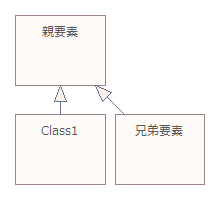
このアドインは、以前の「名前重複チェックアドイン」「要素移動アドイン」「ダイアグラム内要素置換アドイン」の機能を含みます。これらのアドインを利用している場合には、アドインを無効にするか、アンインストールしてください。
- 名前重複チェック
- 接続の書式一括変更アドイン

-
ダイアグラム上の接続の書式(色および太さ)を一括で変更するアドインです。対象の接続の種類を指定することもできます。対象のダイアグラムで右クリックし、「アドイン・拡張」→「接続の書式一括変更」を実行してください。
本アドインを実行すると、対象のダイアグラムの編集内容は自動的に保存されます。現在は、選択肢に表示されない種類を追加することはできません。
- 名前別名入れ替えアドイン

-
このアドインは、要素の名前と別名を入れ替えるアドインです。要素に名前と別名が定義されている場合、この2つの値を入れ替えます。要素に定義されている属性・操作・接続の名前もすべて置換します。
モデルブラウザ内のパッケージあるいは要素を選択して、アドインを実行してください。選択した項目以下の要素全てが対象となり、自動的に置換されます。 - 名前・ノートの文字列一括置換アドイン
-
パッケージや要素・属性・操作の名前とノートに含まれる文字列を一括で置換するアドインです。モデルブラウザ内の対象を右クリックしてアドインを呼び出してください。
なお、アドイン実行後に該当のパッケージを右クリックし、「コンテンツ」→「現在のパッケージを再読み込み」を実行しないと、置換結果が表示に反映されない場合もありますのでご注意ください。
- パッケージ間ネスト作成アドイン

-
階層構造になっているパッケージ間に「ネスト」の関係を作成します。モデルブラウザで対象のパッケージを選択し、右クリックして「アドイン・拡張」→「パッケージ間ネスト関係の削除と作成追加」を実行すると、親子となっているパッケージ間にネストの接続が追加されます。また、対象のパッケージが持つ、親子関係となっていないパッケージへのネストの接続は削除されます。モデルブラウザで選択したパッケージが子パッケージを持つ場合、再帰的に処理を実行します。
実行前
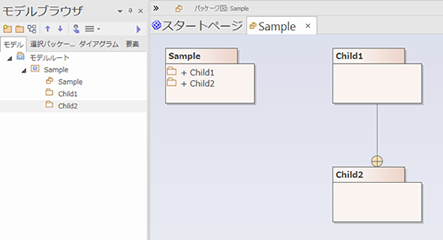
実行後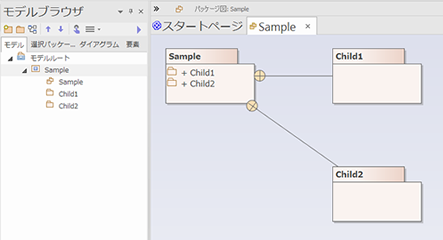
- 親子要素間にネストの関係を作成するアドイン
-
このアドインは、要素が親子関係にある場合に、「ネスト」の関係を追加するアドインです。対象のパッケージを選択して実行してください。選択したパッケージに含まれる全ての要素を対象に、同じ種類の要素間に親子関係がある場合にはネストの関係を作成します。既存のネスト関係は削除しません。
- シーケンス図の内容からクラス図を生成するアドイン
-
シーケンス図として作成した内容から、クラス図を自動的に生成するアドインです。シーケンス図のライフライン要素の名前をクラス要素の名前とし、メッセージをクラスの操作として生成します。
- 複数要素のプロパティを一括編集するアドイン

-
このアドインは、ダイアグラム内で選択した複数要素のプロパティやタグ付き値を一括編集します。ダイアグラム内で複数の要素を選択し、右クリックして「アドイン・拡張」→「複数要素のプロパティ編集」を実行すると、編集画面が開き、選択要素のプロパティやタグ付き値をまとめて編集できます。対象のプロパティは、ステレオタイプ・状態・キーワード・作者・バージョン・フェーズです。実行時の編集画面には、選択された要素に共通する値があればその値を、なければ(共通値なし)を表示します。
タグ付き値は、対象の要素のうち、少なくとも1つの要素が持つタグ付き値が編集対象です。一部の要素が対象のタグ付き値を持たない場合、変更実行時にそのタグ付き値を追加します。 - メッセージラベルの調整アドイン

-
このアドインは、シーケンス図内のメッセージ名(ラベル)について、メッセージ名が変わり不要な改行が発生した場合に、一括で改行を削除するためのアドインです。対象のシーケンス図の背景で右クリックして「アドイン・拡張」メニューから実行してください。
あるいは、モデルブラウザ内のパッケージを右クリックしてアドインを呼び出すことで、パッケージ内のシーケンス図に対して一括処理できます。ダイアグラムが開かれている場合には、再読み込みが必要です。
- クラス図の自動生成アドイン

-
モデルブラウザ内のパッケージを右クリックして表示されるメニューからアドインを呼び出すことで、パッケージ内に含まれるクラスがすべて配置されたクラス図を作成します。パッケージが階層化されている場合、パッケージごとに作成する方法と、全てのクラスを1つのクラス図に配置する方法の2通りが選択できます。
- パッケージ間依存関係追加アドイン

-
パッケージ配下のクラス要素(およびインターフェース要素・コンポーネント要素)同士に関係がある場合に、そのパッケージ間に依存関係を追加します。ダイアグラムを右クリックするか、モデルブラウザ内のパッケージを右クリックしてアドインを呼び出してください。依存関係の追加あるいは削除を実行可能です。
ダイアグラム内で右クリックした場合には、要素を選択している場合にはそのパッケージ要素のみが対象です。要素を選択していない場合には、ダイアグラム内の全てのパッケージ要素が対象です。
追加時には、実行前のオプション画面で、依存関係に依存数を表示するかどうか、および再帰的にパッケージを探索して処理するかを指定できます。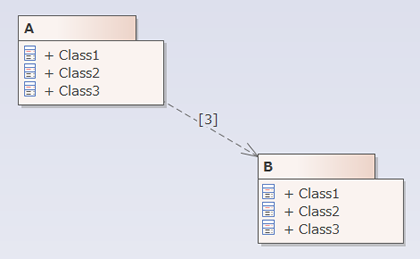
外部からデータを入力・外部へデータを出力するアドイン
各アドインの名前が表示されている部分をクリックすると、アドインの説明が表示されます。
- Excel出力アドイン

-
要素や接続の情報を一覧形式でExcel・CSVに出力するアドインです。このアドインでは、出力内容・順序のほか、テンプレートにて書式や罫線などをカスタマイズして、情報をExcel・CSVに出力できます。動作確認はMicrosoft 365 Excel (デスクトップアプリ版)で行いました。おそらく他のバージョン(Excel 2016以降)でも動作します。Enterprise Architect 15.2(ビルド1560)以降が必要です。
詳しい操作方法は利用ガイド(PDF)をご覧ください。また、YouTubeの動画でアドインの概要を把握できます。(動画には音声があります)
 アドインのダウンロード
アドインのダウンロード (バージョン 1.8.0, 2025/02/20更新)
(バージョン 1.8.0, 2025/02/20更新) - CSV入出力アドイン

-
クラスの属性や操作をCSV形式で入出力できるアドインです。
このアドインの詳細は、アドインのZIPファイル内のマニュアルをご覧ください。
- PowerPointに出力するアドイン

-
Enterprise Architectを起動し、対象のパッケージをモデルブラウザで選択した状態で、「アドイン・拡張」リボン内の「アドインメニュー」パネルに表示される「PowerPointに出力」を実行してください。PowerPointが起動し、パッケージ内のそれぞれのダイアグラムを画像にして、別々のスライドに出力します。パッケージに含まれる子パッケージも再帰的に探索し、出力します。内容を確認後、PowerPointで「名前をつけて保存」してください。
動作確認はPowerPoint 2007/2010/2019で行いました。おそらく他のバージョンでも動作します。
- 用語集入出力アドイン
-
用語集の内容をCSV形式で入出力するためのアドインです。以前は「用語集アドイン」の機能として利用可能でしたが、用語集アドインの提供を終了したため、入出力の機能のみを作成しました。
出力すると、「名前,種類,説明」の形式でCSVファイルとして出力します。読み込みの場合には、同名の用語がある場合には上書きし、それ以外の場合には追加となります。説明に改行が含まれる場合には、必ず引用符(")でくくってください。
このアドインは、用語集ダイアログで定義した用語が対象です。パッケージと要素で用語を定義で作成した内容には対応しません。Excel出力アドインなど他の方法をご利用ください。
- ReqIFアドイン

-
ReqIF(要求交換フォーマット)のファイルを読み込むためのアドインです。詳細およびダウンロードはReqIFの読み込みのページをご覧下さい。
- テスト項目の出力アドイン

-
要素の「テスト項目」の内容を、Excelファイルとして出力します。モデルブラウザ内のパッケージあるいは要素を右クリックし、「アドイン・拡張」→「テスト項目の出力」を実行してください。パッケージに対して実行した場合、そのパッケージに含まれるすべての要素に対して実行します。
テスト項目を持つ要素について、要素名と同名のシートを作成し、テスト項目を表として出力します。出力完了後にExcelの画面が表示されますので、必要に応じてExcel側で名前をつけて保存して下さい。
- 脅威一覧の出力アドイン

-
脅威モデリングで作成した内容をExcelファイルとして出力します。「アドイン・拡張」リボン内の「脅威一覧の出力」ボタンを押すと出力されます。
- CSVファイルから要素と接続を作成アドイン

-
Enterprise Architectを新規に利用する状況で、Excelなどに既存の情報がある場合に、その内容から要素や接続を作成するアドインです。
読み込む対象のダイアグラムを開き、背景で右クリックして「アドイン・拡張」→「CSVファイルから要素と接続を作成」を選択してください。表示される画面で、対象のCSVファイルと、作成する要素 ・接続の種類を指定してください。
CSVファイルの各行の1列目と2列目に要素名を指定してください。それらの要素を作成し、要素間に接続を作成します。3列目がある場合には、接続の名前に設定します。CSVファイルの文字コードはSHIFT-JISに設定してください。
要素と接続を作成するだけですので、例えばSysMLで関連や集約を作成した場合にプロパティを作成するような追加の動作は行われません。これらの動作に対応する必要がある場合や、読み込みたい項目を増やしたい場合には有償追加サポート「アドイン・アプリケーション作成」で対応可能です。
- 大規模言語モデル(LLM)との連携のための情報出力アドイン

-
Enterprise Architectで作成したモデルの内容を、ChatGPTなどの大規模言語モデル(LLM)のAIと連携させるための情報を出力するためのアドインです。ダイアグラムの画像やXMIファイルなどではなく、日本語の列挙情報として出力することで、モデルの内容を解釈しやすくし、モデルの内容に対する質問などの精度を上げます。
詳細およびダウンロードはUML/SysMLなどのモデルをAI(LLM)と連携するのページをご覧ください。
その他の支援機能を提供するアドイン
各アドインの名前が表示されている部分をクリックすると、アドインの説明が表示されます。
- EAP/EAPX圧縮アドイン
-
Enterprise ArchitectでEAPXファイルを閉じた後に、EAPXファイルの圧縮処理を行うアドインです。
インストールを行うだけで動作します。データに変更がなかった場合や他のユーザーがEAPXファイルを利用中の場合は処理は行いません。
なお、このアドインは、64ビット版のEnterprise Architectを利用している場合にEAPXファイルの圧縮機能が利用できない点の回避策としても活用できます。
- 可視性テキスト表示アドイン
-
クラス要素の属性・操作の可視性の表示(+,-,#,~,^)を、設定したテキストで表示するアドインです。
ダイアグラムのコピーを行い、クラス要素を下の画像のように表示します。
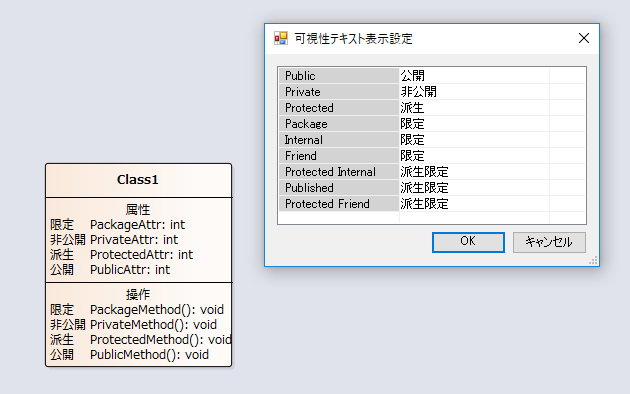
- ライセンスサーバのログ解析アドイン

-
フローティングライセンスのライセンスサーバのログを解析し、指定した条件でのグラフを作成します。詳細は、フローティングライセンスマニュアル(旧形式)の13.6章、もしくはフローティングライセンスマニュアル(新形式)の9.3章をご覧ください。尚、本アドインの「監査」は、新形式のライセンスサーバでは利用できませんのでご注意ください。
アドイン インストール方法
アドインのインストール方法は次の通りです。
- 各アドインの項目にあるZIPファイルをダウンロードし、展開して下さい。
- EAが起動していないことを確認してください。
- 展開したフォルダの中に含まれるEAAddinSetup.batファイルを選択して右クリックし「管理者として実行」を行ってください。
(利用環境によっては「Microsoft Storeでアプリを検索しますか?」というメッセージが表示されます。「いいえ」を選択するとバッチファイルを実行できます。) - 「アドインの登録が完了しました。」と表示されたら完了です。
- EAを起動し、アドインを利用できるかご確認ください。
LinuxおよびmacOS環境でWineを利用している場合には、手順3ではターミナルを開き、EAAddinSetup.batのあるディレクトリに移動してから「wine cmd.exe /C EAAddinSetup.bat」と実行してください。CrossOverを利用している場合には、CrossOverの「コマンドを実行」で、アドインの「EAAddinSetup.bat」を選択・実行してください。
アンインストール手順・エラーが発生した場合等の対応方法はアドインセットアップツールをご覧ください。